手把手为你win8系统无法连接此网络的问题
发布日期:2019-09-02 作者:专注于电脑系统 来源:http://www.08153.com
随着电脑的普及和广泛运用,有用户反映出现win8系统无法连接此网络的问题,对于初学者来说,如何处理win8系统无法连接此网络是一个难题,当出现win8系统无法连接此网络的情况该怎么办呢?我们可以 1、首先点击win8左下角的“开始菜单”,然后点击进入“设置”, 2、打开设置后,再点击进入“网络和internet”设置,;就行了,本教程就给大家分享一下关于win8系统无法连接此网络的具体步骤:
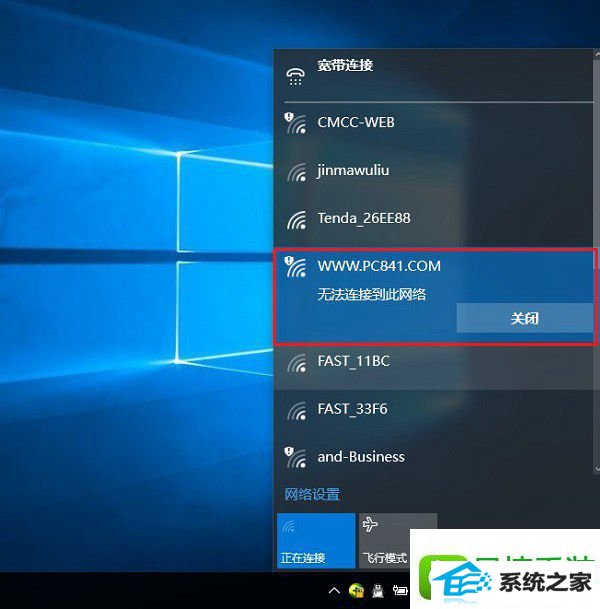
一、win8无法连接此网络什么原因?
对于大多数遇到无法连接此网络问题的,主要是win8笔记本电脑用户,使用的是无线网络。而出现win8连接其他无线网络正常,但是就是某个无线网络无法正常连接的时候,这种问题,主要是由于路由器的wifi无线密码更改过了导致的。
比如,win8笔记本第一次输入wifi密码连接上名称为www.pC841.CoM的无线网络之后,后期笔记本只要能搜索到这个无线网络,就可以直接连接,而不需要输入wifi密码。当路由器修改www.pC841.CoM无线网络的wifi密码之后,再让win8连接这个无线网络,就会出现无法连接此网络的现象。
导致这种现象的根本原因在于win8系统具有记忆功能,第一次连接上这个wifi网络后,会自保存这个wifi密码,当这个无线网络密码变更时,win8依旧使用的是旧密码,因此就会出现无法连接此网络的错误。
二、win8无法连接此网络的解决办法
解决无法连接此网络问题的方法也很简单,可以在设置中,找到www.pC841.CoM无线网络,然后选择“忘记”之后,再重新连接这个网络,输入新密码,就可以连接了,以下是具体的操作方法。
1、首先点击win8左下角的“开始菜单”,然后点击进入“设置”,如图。
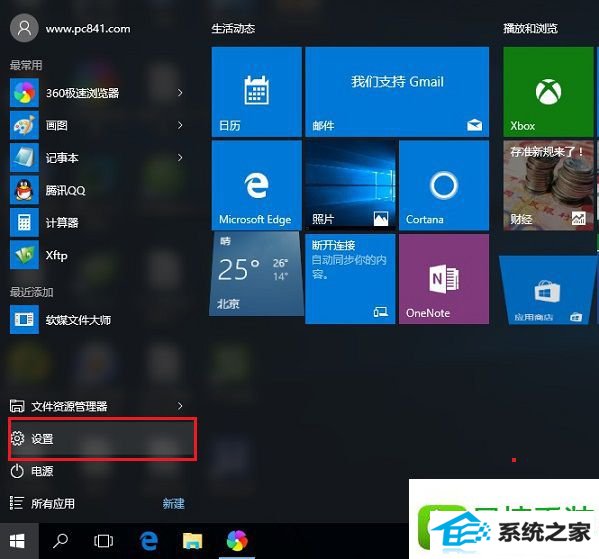
2、打开设置后,再点击进入“网络和internet”设置,如图。
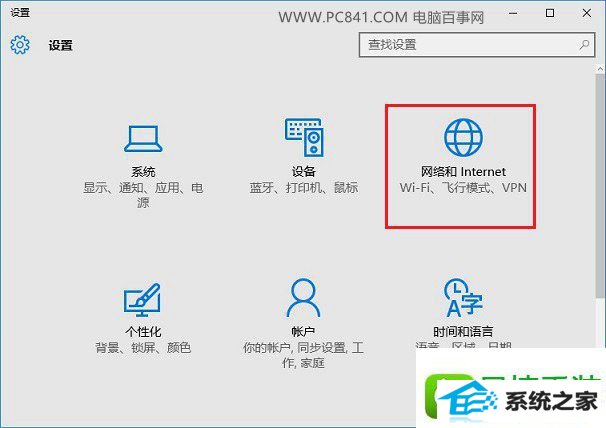
3、接下来点击左侧的“wLAn”设置选项,然后再右侧再找到,并点击进入“管理wiFi设置”,如下图。
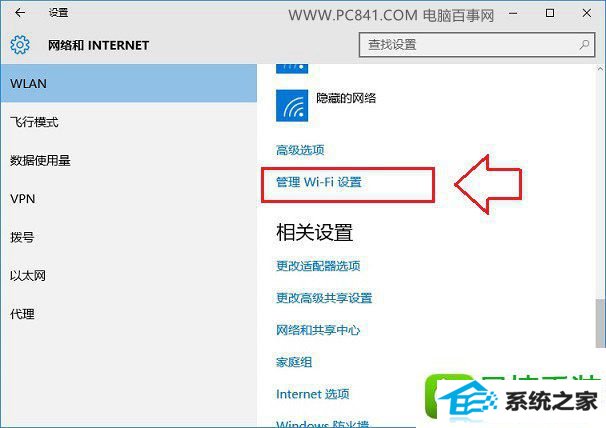
4、最后下拉找到这个无法连接此网络的wifi,点击www.pC841.CoM网络名称,然后在右下角显示出来的操作上,点击“忘记”选项,如下图所示。

5、忘记网络之后,再点击右下角的无线图标,展开wifi列表,然后再找到www.pC841.CoM无线网络,点击连接,之后会要求重新输入wifi密码,我们这里填写上更改后的无线密码,并连接就可以连接成功了,如图。
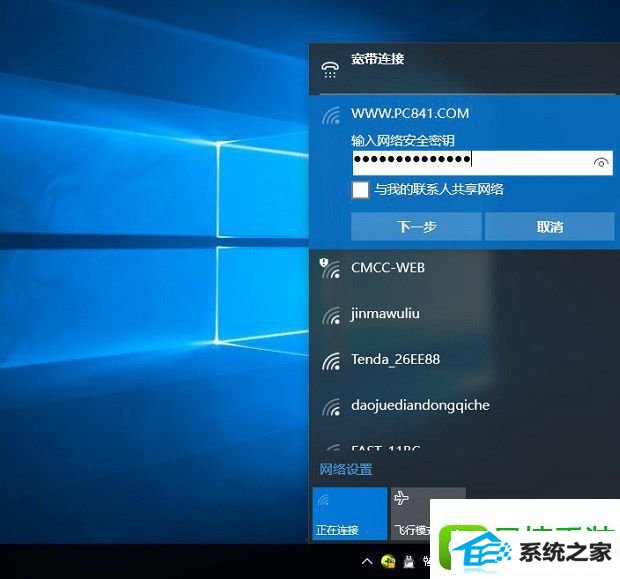
其它方法
除了通过忘记密码的方式,重新输入无线密码方式之后,还可以找到无线网络属性,直接修改wifi密码,完成后,点击确定就可以了,如图。
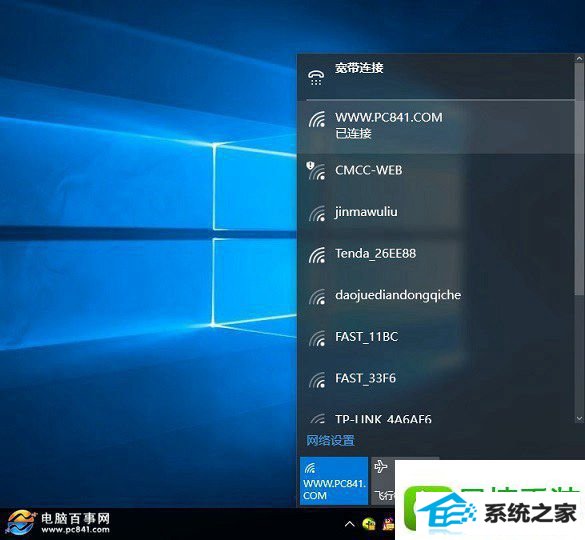
另外还有一种通过设置路由器的方法,操作很简单,只要将这个wifi无线网络的ssid名称改一下,重启一下路由器就可以了。比如上面的ssid为www.pC841.CoM,我们可以在路由器设置中,将这个wifi名称变一下,改成其他的,比如改成“电脑百事网”,然后重启路由器,之后win8中连接这个新名称无线网络,就可以重新输入密码连接了。
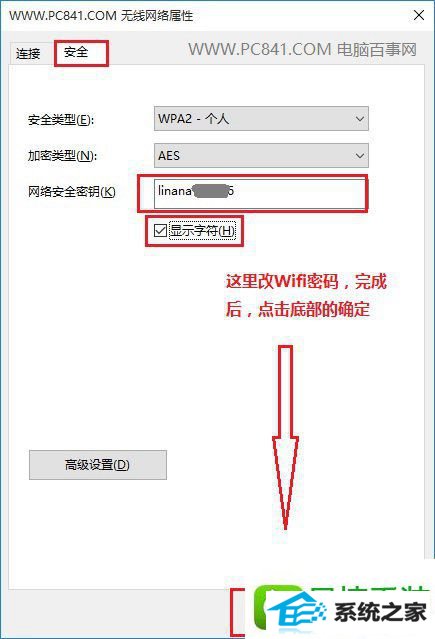
编后语:
win8无法连接此网络主要是由于系统记忆了原来相同ssid网络密码导致,解决办法可以是忘记wifi网络,然后重新连接,也可以直接通过修改wifi密码或者更改ssid名称的形式解决。